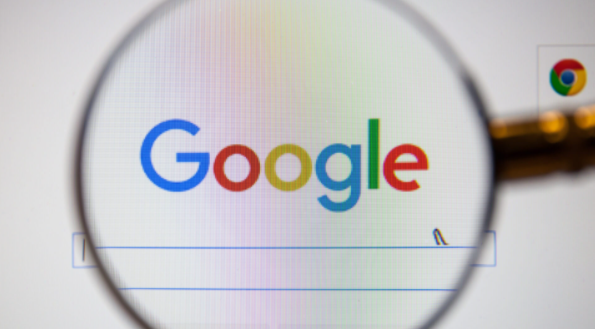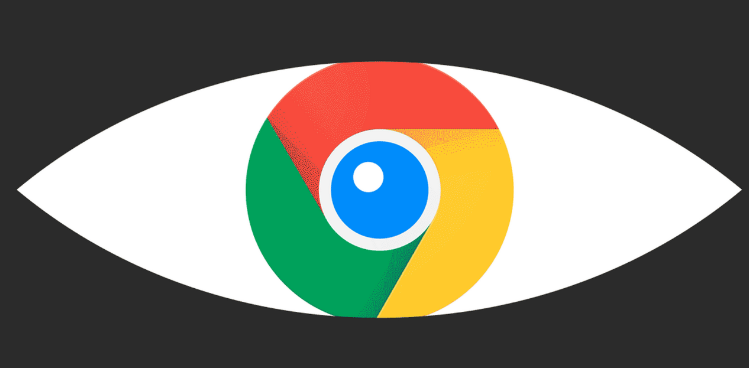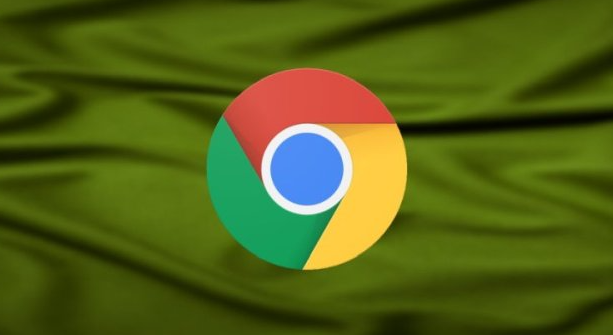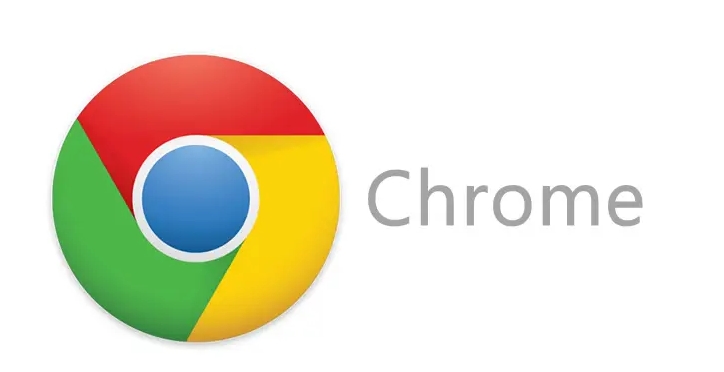教程详情

1. 检查浏览器设置与扩展干扰
- 进入Chrome设置→点击“隐私与安全”→选择“网站设置”→确保“JavaScript”和“脚本”未被禁用。若被关闭,手动开启后刷新页面。
- 禁用所有扩展程序:点击右上角三个点→选择“扩展程序”→关闭所有插件→重启浏览器测试。若问题解决,逐个启用扩展以定位冲突项。
2. 清除缓存与重置浏览器
- 按`Ctrl+Shift+Del`(Windows)或`Cmd+Shift+Del`(Mac)→选择“全部时间”→勾选“缓存”“Cookie”等选项→点击“清除数据”。
- 若问题持续,进入设置→点击“高级”→选择“重置设置”→确认还原默认配置。此操作会保留书签但删除其他设置。
3. 检查网页代码与开发者工具
- 右键点击按钮→选择“检查”→在开发者工具中查看“Console”面板是否有错误提示。若有红色报错,根据信息修复代码(如缺失文件、语法错误)。
- 切换到“Elements”面板→检查按钮是否被设置了`disabled`属性或`pointer-events: none`样式→手动删除相关代码后测试。
4. 解决异步加载与事件绑定问题
- 若按钮依赖异步资源(如JS脚本),检查“Network”面板是否有资源加载失败。可尝试刷新页面或等待资源完全加载。
- 确保按钮事件绑定正确:在“Event Listeners”面板中查看点击事件是否被绑定。若无,需在代码中添加`addEventListener`或修正绑定时机(如放在`DOMContentLoaded`事件后)。
5. 处理CSS层叠与布局遮挡
- 在“Elements”面板中检查按钮是否被其他元素覆盖→调整按钮的`z-index`值或修改HTML结构,确保按钮位于最上层。
- 若按钮属于表单,检查是否满足提交条件(如必填字段未填完),导致按钮被自动禁用。
6. 更新浏览器与测试网络环境
- 进入设置→选择“关于Chrome”→自动检查并安装最新版本。旧版本可能因兼容性问题导致功能异常。
- 切换网络环境(如从WiFi转移动数据)→排除网络延迟或服务器故障导致的按钮无响应。
7. 联系网站管理员或开发者
- 若上述方法无效,可能是网站自身代码问题。通过网站底部的“联系我们”或技术支持渠道反馈问题→提供错误截图或控制台日志,协助开发者修复。